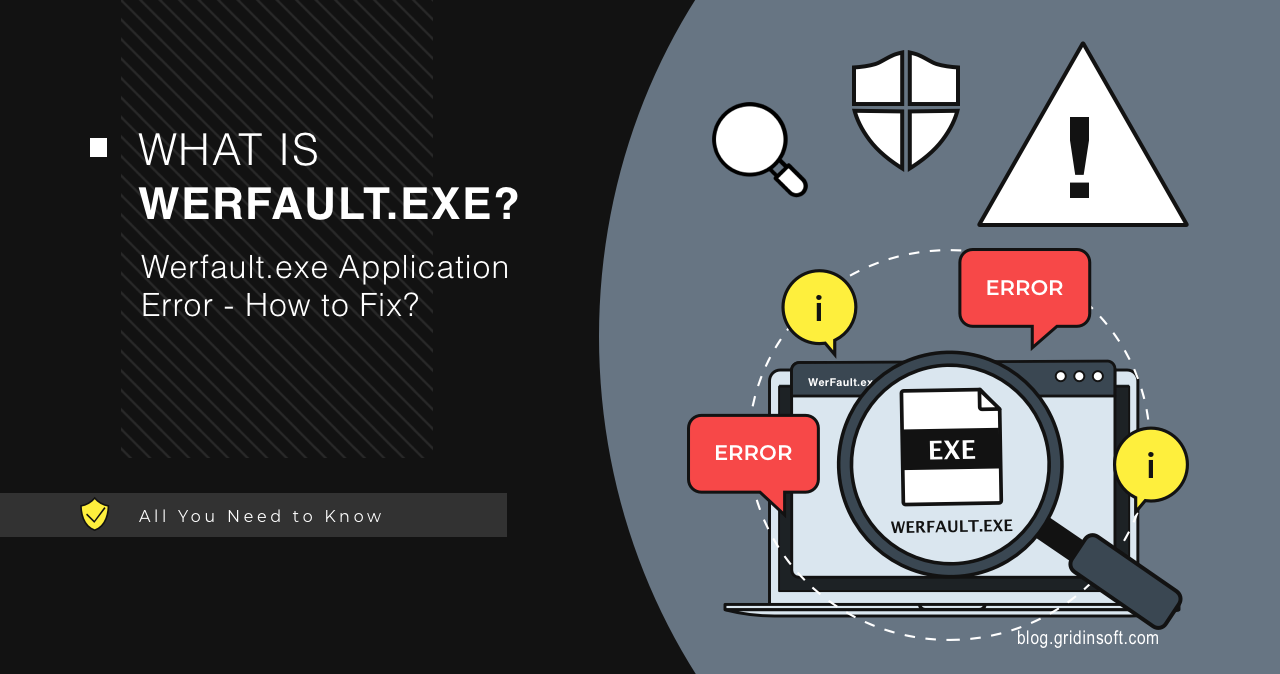Werfault.exe é um processo de sistema usado para coletar informações sobre erros de programa, que ajuda a diagnosticar e resolver problemas para melhorar a experiência do usuário. Em certos casos, pode travar repetidamente, exibindo uma mensagem de erro, e também ser usado por malware.
O que é Werfault.exe?
Werfault.exe é um relatório de erros do Windows (NÓS SOMOS) processo. É responsável por lidar com relatórios de erros em sistemas operacionais Windows. WerFault.exe foi lançado pela primeira vez em 11/08/2006 para Windows Vista e ainda está presente no Windows 10 e 11. Os erros WerFault.exe surgem quando o carregamento do WerFault falha, durante a inicialização de um aplicativo do Windows ou, em alguns casos, enquanto o aplicativo está em execução.
Por isso, quando um programa encontra um erro, Werfault.exe coleta informações sobre isso. Inclui o programa que está causando o erro, a natureza do erro, e informações do sistema. Próximo, Werfault oferece opções para enviar essas informações à Microsoft para análise. Isso ajuda a Microsoft a melhorar a estabilidade e a confiabilidade do sistema operacional Windows (provavelmente). Werfault.exe normalmente é executado em segundo plano e geralmente não requer interação do usuário, a menos que seja solicitado por um erro.
Erro de aplicativo Werfault.exe – Como consertar?
Se você encontrar um erro de aplicativo Werfault.exe, geralmente significa um problema com o processo de relatório de erros do Windows ou um aplicativo causando falha. No entanto, não há nada com que se preocupar se isso acontecer apenas uma ou duas vezes.
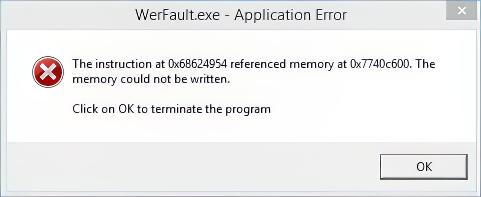
Mas se o erro WerFault.exe ocorre repetidamente e causa problemas, ou se for necessária uma potência de CPU relativamente alta no Gerenciador de Tarefas, você deve tomar medidas para resolvê-lo. Aqui estão algumas etapas que você pode seguir para tentar corrigir esse problema:
1. Atualizar janelas
O Windows melhora constantemente para melhorar sua estabilidade e reduzir travamentos do programa. Para atingir esse objetivo, A Microsoft fornece regularmente atualizações de segurança e correções de bugs. Se você não instalar essas atualizações, você pode encontrar problemas de segurança e bugs. Houve algumas atualizações específicas do Windows que quebraram o WerFault, que a Microsoft abordou em patches adicionais. Para verificar se há atualizações, imprensa a chave do Windows + EU e clique “atualização do Windows”. Se houver alguma atualização disponível, baixe e instale-os.
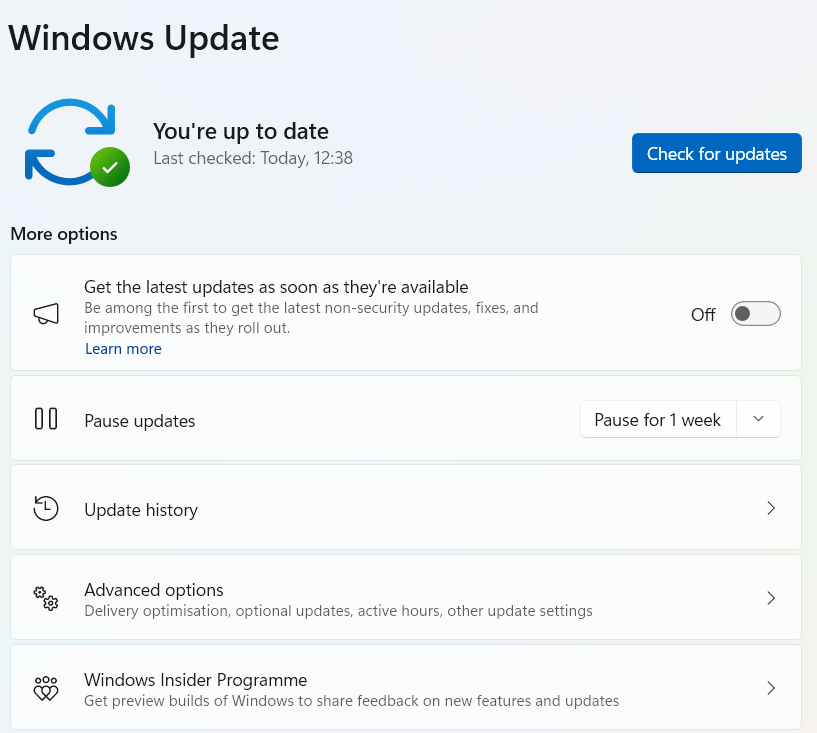
2. Execute a verificação SFC do Windows
A ferramenta SFC repara arquivos de sistema corrompidos que podem causar erros Werfault.exe. Imprensa Chave do Windows + R, tipo “cmd”, e bateu Ctrl+Shift+Enter para abrir o prompt de comando como administrador. Próximo, digite ou cole no prompt de comando “sfc /scannow” e pressione Enter.
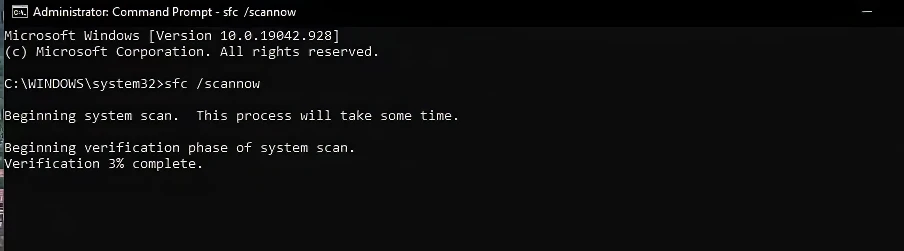
Depois de concluir a verificação, O Windows tentará reparar quaisquer arquivos corrompidos. Finalmente, reinicie seu dispositivo e verifique se o erro foi corrigido. Se a verificação encontrar arquivos corrompidos, mas o Windows não consegue repará-los, tente reparar arquivos de sistema corrompidos usando ferramentas de reparo.
Nota importante! Evite baixar e copiar WerFault.exe para o diretório do sistema Windows de sites de terceiros. A Microsoft normalmente não libera arquivos EXE independentes do Windows para download porque eles já estão agrupados em um instalador de software. Isso pode causar instabilidade do sistema e impedir o funcionamento do seu programa ou sistema operacional.
3. Usar o modo de reparo
Por favor reinicie o seu PC usando o botão Shift pressionado—isso transformará o dispositivo em Reparo Automático. Selecione Opções avançadas para entrar no WinRe e escolher seu idioma. Próximo, selecione as opções Solução de problemas e Avançadas.
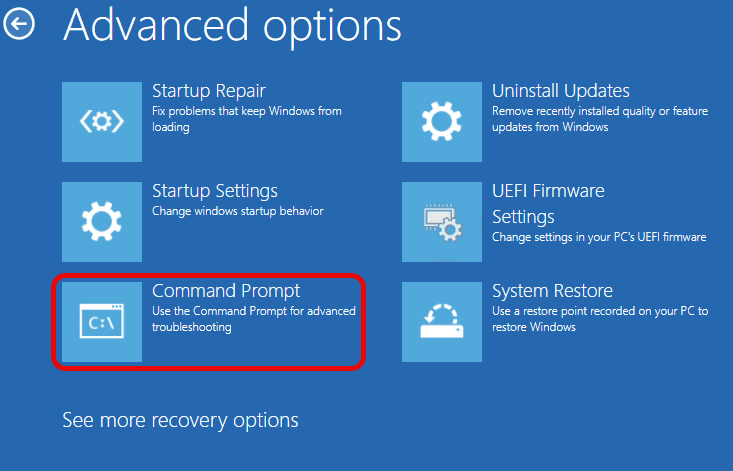
Selecione Prompt de comando, faça login com sua conta e execute os comandos abaixo.
chkdsk X: /f
bootrec /fixmbr
bootrec /fixboot
bootrec /scanos
bootrec /rebuildbcd
📖 Nota: Se você instalou a atualização do sistema antes que o sistema estivesse anormal, você pode usar “Desinstalar atualizações” para desinstalar atualizações recentes (que incluem atualizações de qualidade e atualizações de recursos; experimente os dois).
4. Tente encontrar vírus de computador
A primeira coisa a fazer quando esse erro ocorre é solucionar problemas para ver o problema. Então, depois que você perceber que os vírus geralmente causam a dor do WerFault.exe, você deve executar um software antimalware.
Enquanto Werfault.exe é um arquivo executável legítimo, sua atividade pode ser atribuída a software malicioso. Hackers usam técnica de sideload de DLL explorando a ferramenta WerFault.exe para implantar malware em sistemas comprometidos. Este método permite infectar dispositivos discretamente, sem acionar alarmes antivírus. Durante esta exploração, você pode ver os referidos erros vindo de WerFault.exe, bem como o próprio processo no Gerenciador de Tarefas.
Como podemos ver, o malware às vezes pode explorar processos genuínos na sua atividade. Isto pode causar falhas no programa e, em alguns casos, acionar o erro werfault.exe. Eu recomendo Antimalware GridinSoft; é mais adequado para detectar e remover até mesmo malware sofisticado. Execute-o e espere até que a primeira verificação seja concluída. Próximo, execute a verificação completa e siga as instruções.